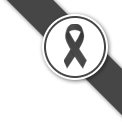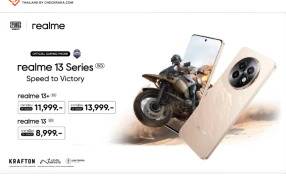ขั้นตอนการเช็กสุขภาพแบตโน้ตบุ๊ก
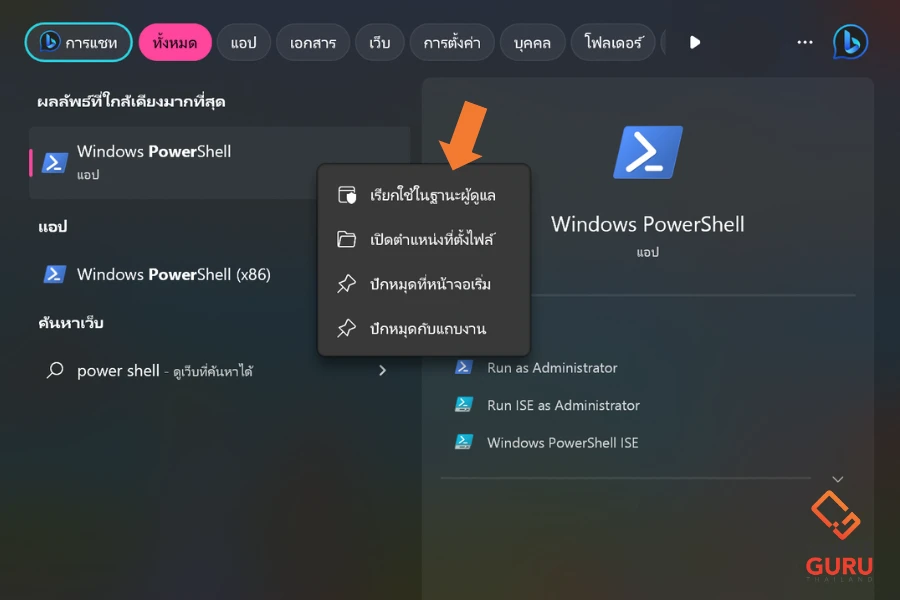
(พิมตามหรือ copy ไปวางได้เลย) จากนั้นกด Enter เพื่อใช้คำสั่ง
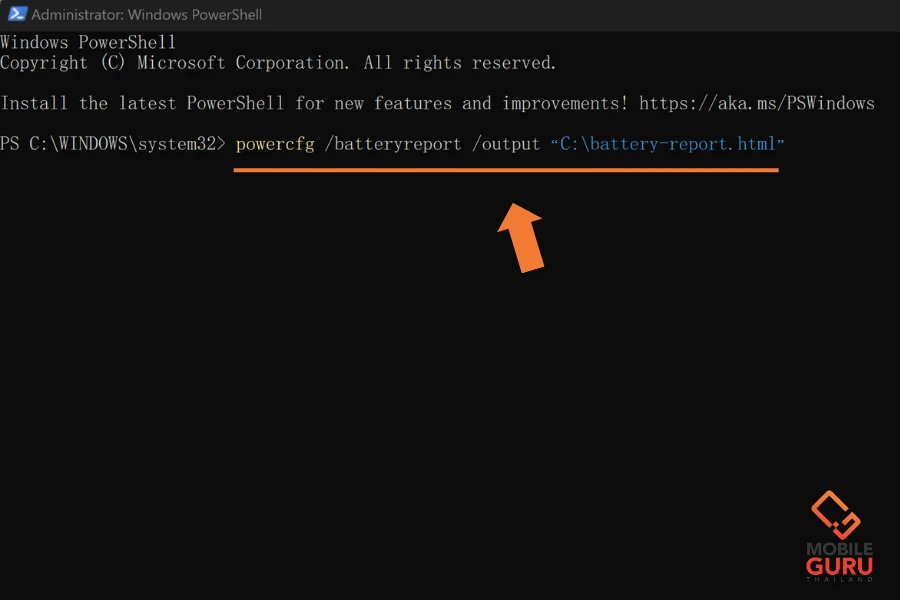
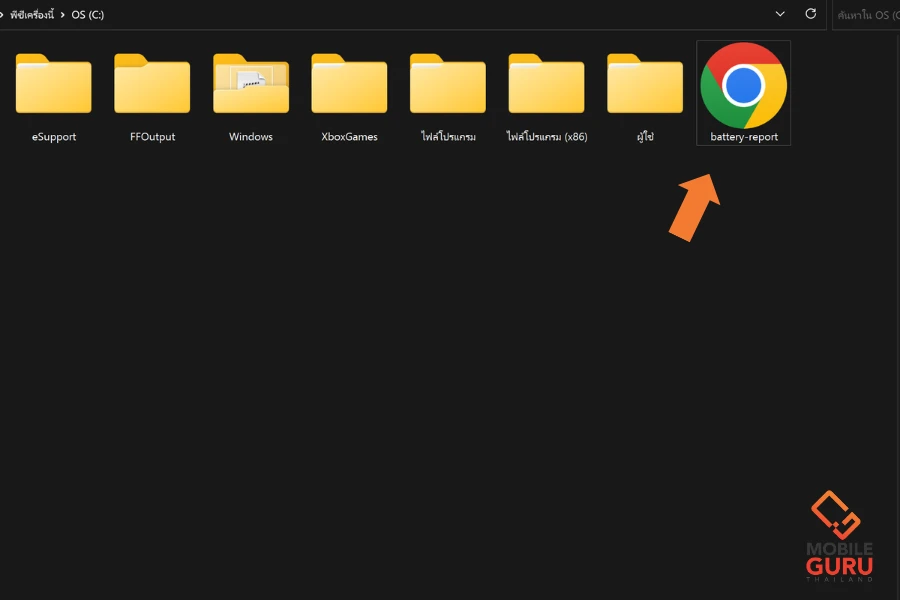
- DESIGN CAPACITY บอกความจุแบตเตอรี่ของเราทั้งหมด
- FULL CHARGE CAPACITY บอกความจุแบตเตอรี่ที่เหลืออยู่ในปัจจุบัน (อย่างโน้ตบุ๊ก ของผู้เขียนมีความจุเหลือ 66,136 mWh หลังที่ใช้งานมาบ้าง ประมาณ 10 เดือน)
- ส่วน CYCLE COUNT เป็นจำนวนครั้ง CYCLE ของการชาร์จ
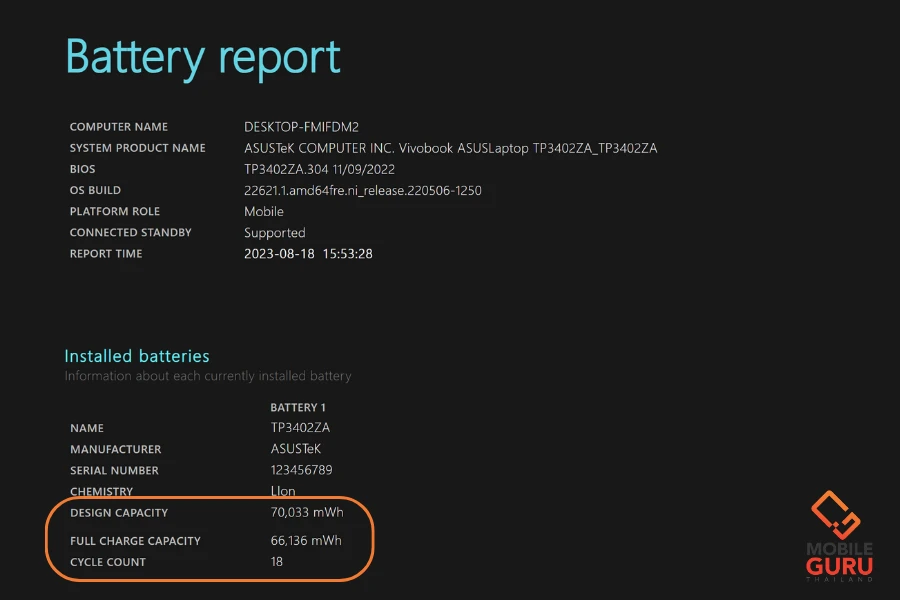
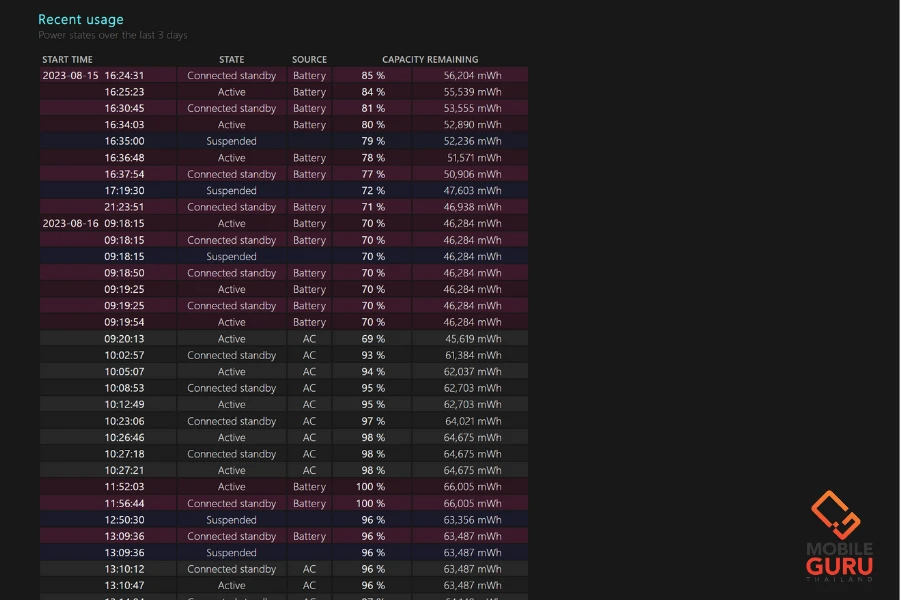
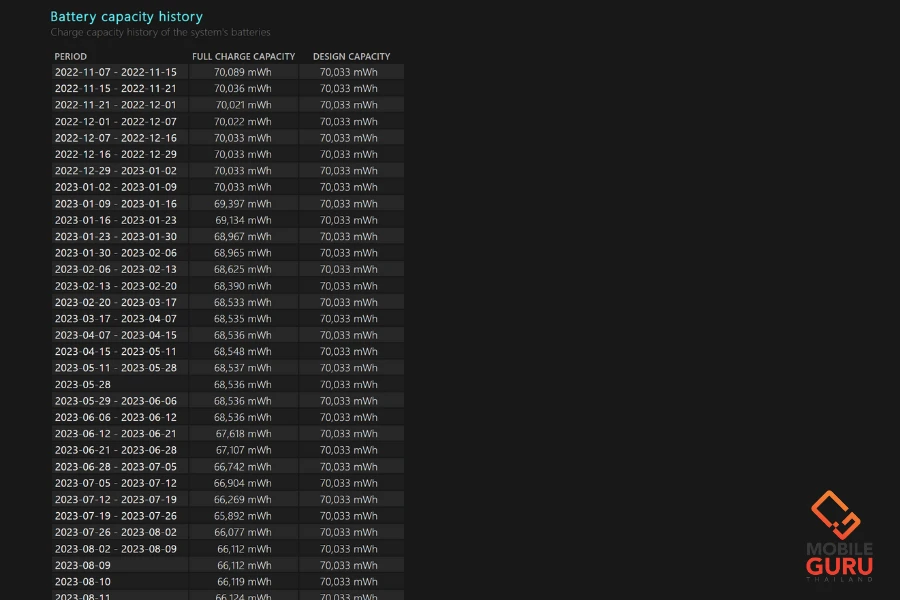
มีวิธียืดอายุแบตเตอรี่บ้างไหม?
1. อย่าใช้งานหรือปล่อยจนแบตเตอรี่หมดเหลือ 0% ควรเลี้ยงแบตเตอรี่เอาไว้ที่ 20-90% เพื่อยืดอายุการใช้งาน
2. ถอดอุปกรณ์เสริมออกเมื่อไม่ได้ใช้งาน เพราะอุปกรณ์เสริมต่างๆ ถ้าเสียบไว้ ก็จะใช้งานแบตเตอรี่ไปด้วย
3. ปิด Wi-Fi, Bluetooth เมื่อไม่ได้ใช้งาน เพราะฟังก์ชันนี้จะคอยสแกนหาสัญญาณอยู่เรื่อยๆ หากเราไม่ได้ใช้งานก็ควรจะปิดไว้
4. เปิดใช้งานโหมด Sleep เพื่อลดการใช้งานแบตเตอรี่เมื่อเราไม่ใช้งานโน้ตบุ๊ก (และที่ใช้โน้ตบุ๊กจอพาเนล OLED ยังลดความเสี่ยงอาการจอเบิร์นด้วย)
5. เปิดใช้งาน Battery Care mode หรือ Battery lifespan โหมดนี้จะมีตั้งค่าอยู่กับโน้ตบุ๊กของแต่ละแบรนด์ (ของผู้เขียนใช้แบรนด์ ASUS ก็จะยกตัวอย่างใช้ผ่านโปรแกรม MyAsus) โดยโหมดนี้จะทำให้โน้ตบุ๊กของเราเลี้ยงการชาร์จไว้ที่ประมาณ 80% ไม่ต้องชาร์จถึง 100% (โหมดนี้แล้วแต่การใช้งานของแต่ละคนนะครับ หากวันไหนที่ต้องไปใช้งานของนอกสถานที่ และกังวลว่าจะไม่มีที่ชาร์จแบต ก็ชาร์จเต็ม 100% ไปก็ดีครับ)
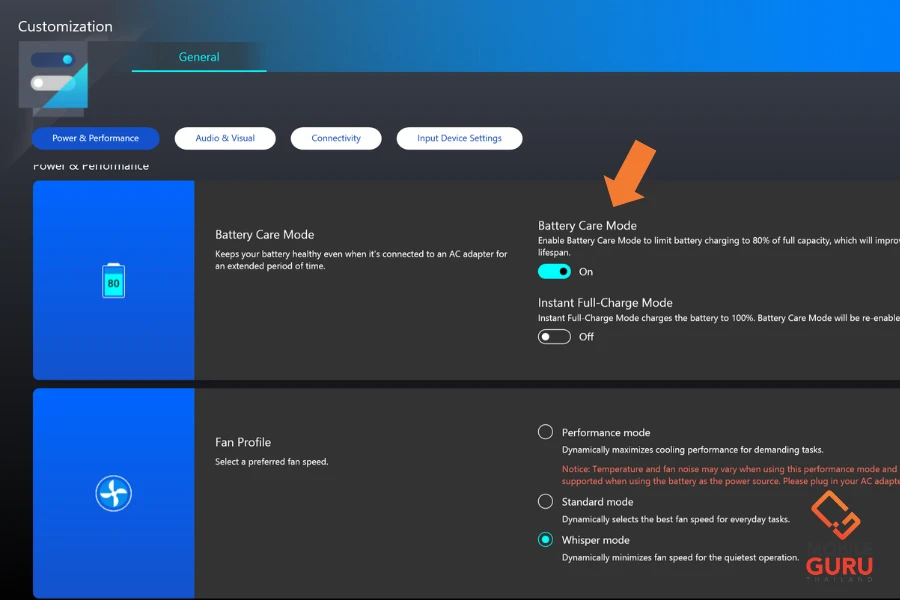
ควรเปลี่ยนเริ่มแบตตอนไหน?
1. สังเกตได้จากการใช้งานของเรา เช่น จากที่ใช้งานปกติได้ 8 ชม. ลดลงเหลือ 4-5 ชม. ทำให้การใช้งานของเราไม่ต่อเนื่องและเกิดปัญหาที่ต้องชาร์จใหม่บ่อยๆ ก็ควรเปลี่ยนได้ครับ
2. ดูที่ส่วนต่างของความจุแบตเตอรี่ หากความจุที่เหลืออยู่ปัจจุบัน (FULL CHARGE CAPACITY) ลดลงมาจากความจุทั้งหมด (DESIGN CAPACITY) เกิน 25% ก็ควรเปลี่ยนได้ครับ
ตัวอย่างเช่น ความจุทั้งหมด (DESIGN CAPACITY) มี 70,033 mWh แต่ความจุที่เหลืออยู่ปัจจุบัน 66,136 mWh ซึ่งลดลงมาประมาณ 5% แสดงว่ามีความจุเหลืออยู่ทั้งหมดที่ใช้ได้คือ 95% และยังมีสุขภาพแบตที่ดีอยู่นั่นเอง
หากใครที่ต้องการเปลี่ยนแบตเตอรี่โน้ตบุ๊ก แนะนำให้เช็กกับทางศูนย์บริการของแบรนด์โน้ตบุ๊กนั้นๆ ได้เลย
สรุป